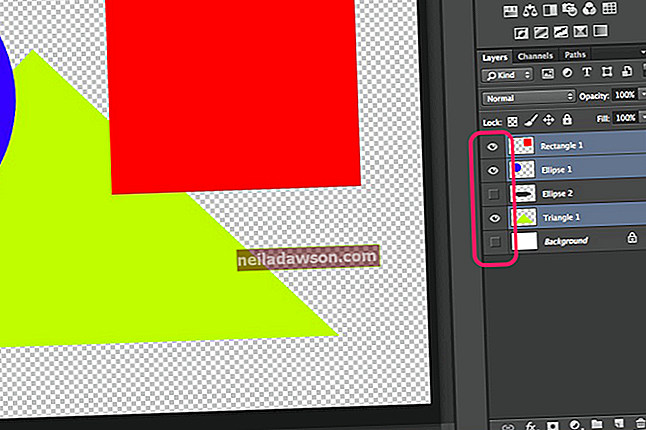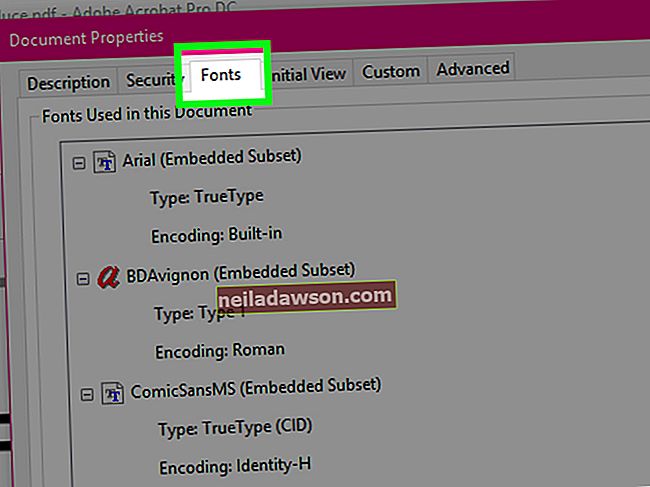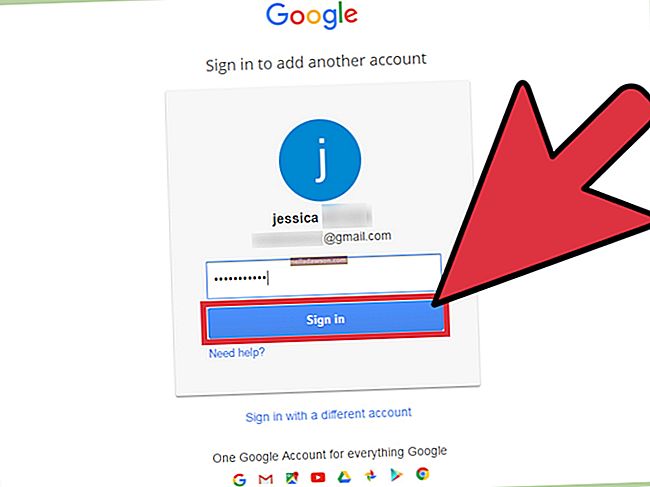Če želite izpolniti obrazec v PDF-ju, ki ni nastavljen za vas, imate na voljo številne možnosti. PDF lahko uredite v programu Adobe Acrobat ali drugem orodju za urejanje PDF, ki vam omogoča dostop do obrazcev v PDF-ju in ustvarjanje novih.
Microsoft Word lahko tudi uvozi datoteke PDF in jih spremeni v Wordove dokumente, ki jih je mogoče urejati, čeprav so med postopkom morda nekoliko spremenjeni. Nekatera spletna orodja omogočajo tudi vstavljanje besedila, podpisov in drugih informacij v PDF.
Uvozite PDF v Word
Če imate Microsoft Word v pisarni ali doma, lahko s tem orodjem za obdelavo besedila uvozite in uredite datoteko PDF. Preprosto kliknite meni "Datoteka", kliknite "Odpri" in poiščite PDF, tako kot bi odprli običajni Wordov dokument. Word bo naredil kopijo PDF-ja v obliki zapisa Word in ne bo spremenil izvirne datoteke, razen če kasneje izvozite v isto ime datoteke.
Pretvorjeni PDF boste lahko urejali na enak način, kot bi urejali katero koli drugo datoteko v Wordu, vključno z dodajanjem in spreminjanjem besedila, slik in oblikovanja. Če je v PDF-ju nekakšen obrazec, ga lahko izpolnite.
Oblikovanje se lahko nekoliko spremeni, ko datoteko odprete v Wordu. Prilagodite oblikovanje z uporabo Wordovih funkcij, da bo dokument videti tako, kot želite.
Izvoz izpolnjenega obrazca
Ko končate, lahko natisnjeni izpolnjeni obrazec shranite kot standardni Wordov dokument z uporabo menija »Datoteka« ali izvozite v PDF. Če želite iz Worda ustvariti novo datoteko PDF, kliknite meni »Datoteka«, nato »Izvozi« in nato »Ustvari dokument PDF / XPS«.
Prepričajte se, da so nastavitve tako, kot želite, in kliknite gumb »V redu«. Izberite, kam želite shraniti datoteko, in ji dajte ime datoteke, ki jo želite imeti; kliknite "Objavi", da shranite datoteko PDF.
Uporaba Adobe Acrobat s PDF-ji
Adobe Acrobat lahko uporabite za dodajanje obrazcev, ki jih je mogoče izpolniti, v datoteko PDF. Če želite to narediti, kliknite zavihek »Orodja« v programu Acrobat in izberite »Pripravi obrazec«. Poiščite datoteko, ki jo želite zapolniti, ali sledite navodilom za optično branje papirnega dokumenta, če imate optični bralnik.
Acrobat običajno samodejno doda nekatera polja obrazca na mesta, za katera ugane, da jih želite. Če jih želite, jih prilagodite ali premaknite ali dodajte nove z orodnimi ploščami. Ko končate, uporabite meni "Datoteka", da datoteko shranite in jo delite z drugimi. Drugi bodo datoteko lahko odprli z Adobe Readerjem, spletnim brskalnikom ali drugim programom PDF in izpolnili obrazec.
V Readerju lahko odprete obrazec, ki ga je mogoče izpolniti, in izpolnite obrazec, vendar potrebujete plačljivo različico programa Acrobat, da ustvarite nov obrazec, ki ga je mogoče izpolniti.
Uporaba druge programske opreme
Druga orodja za urejanje PDF-jev, vključno s spletnimi orodji, lahko tudi dodajo obrazce, ki jih je mogoče izpolniti, v datoteke PDF. Poiščite program s funkcijami, ki jih potrebujete, po ugodni ceni ali celo brezplačno orodje, če ustreza vašim potrebam.
Z različnimi programi spletnega podpisa, kot sta HelloSign in DocuSign, lahko poljubnemu dokumentu PDF dodate vsebino, na primer besedilo, datume in podpise, ali pa pripravite polja za izpolnitev in podpis drugih. Veliko teh orodij ponuja kombinacijo brezplačnih in plačljivih načrtov.
Če tak program uporabljate za zbiranje ali dodajanje pravno zavezujočih podpisov, se prepričajte, da razumete, kaj je v vaši pristojnosti potrebno za vrsto dokumenta, ki ga želite podpisati.